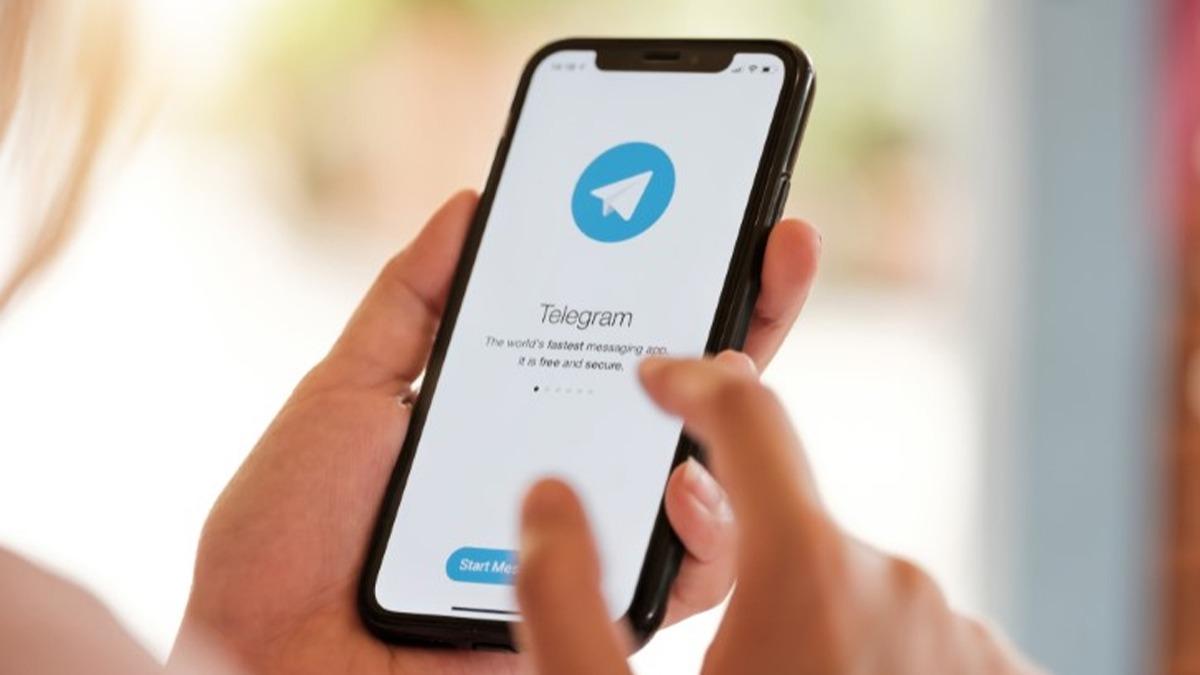오늘은 iOS 및 Android에서 Telegram 위젯을 사용하고 구성하는 방법을 보여 드리겠습니다. 버전 7.5.0부터 이 앱은 두 운영 체제 모두에 대한 위젯을 지원합니다. 이것은 우리가 이미 테스트 할 수 있었던 오랫동안 기다려온 기능이므로 모든 트릭을 자세히 설명하겠습니다.
다른 위젯과 달리 텔레그램 위젯이 표시하는 내용은 iOS와 Android 모두 동일하지만 설정에 있어 약간의 차이가 있습니다. 어떻게 되었는지 봅시다.
Android에서 Telegram 위젯을 사용하는 방법은 무엇입니까?
가장 먼저 해야 할 일은 Telegram 앱을 업데이트하는 것입니다. 준비가 되면 바탕 화면을 길게 누르고 ‘위젯’ 옵션을 클릭하기만 하면 됩니다.
메뉴에 들어가면 Telegram 위젯을 찾습니다. 현재로서는 두 가지 옵션만 있으므로 두 옵션 중 하나를 선택하거나 둘 다 추가해야 합니다.
- 바로 가기 위젯: 연락처에 대한 바로 가기
- 채팅 위젯: 가장 최근 채팅에 대한 바로 가기
이 두 옵션 중 하나를 클릭하면 바탕 화면으로 드래그합니다. 추가하기 전에 홈 화면에서 어떻게 보일지 미리 볼 수 있습니다.
이 메뉴에서 보고 싶은 채팅을 선택할 수 있습니다. 그런 다음 ‘완료’를 클릭하면 위젯이 추가됩니다.
iOS에서 텔레그램 위젯을 사용하는 방법은 무엇입니까?
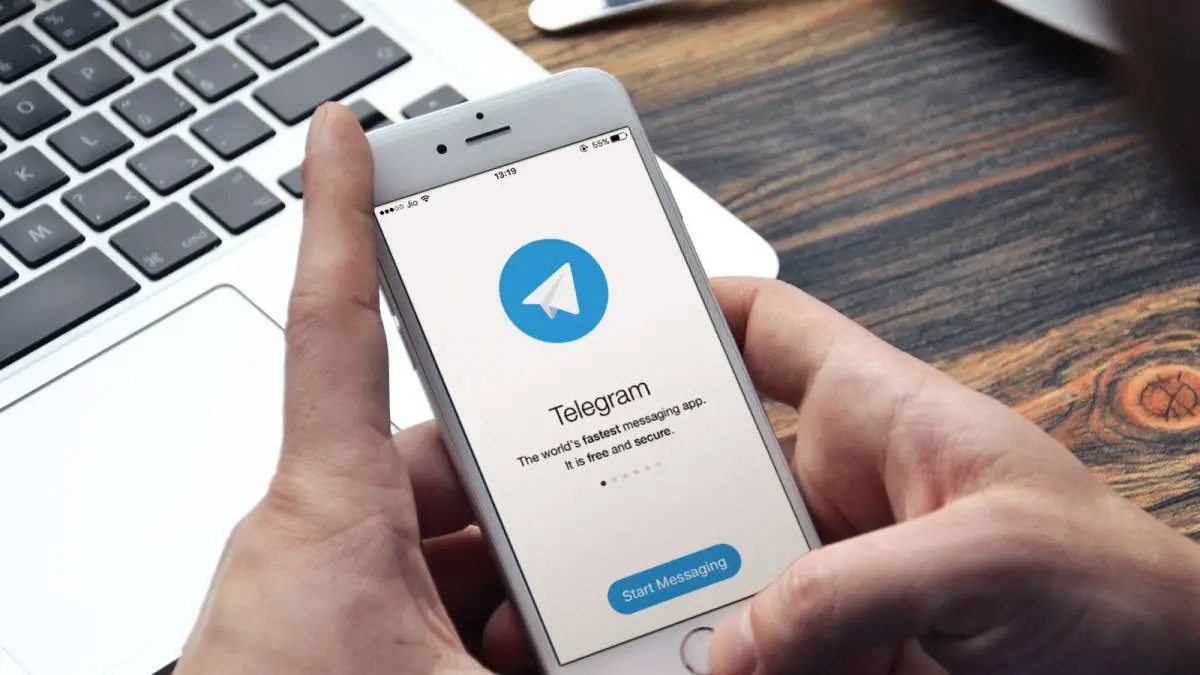
과정은 매우 유사합니다. Telegram을 업데이트했는지 확인하고 바탕 화면에서 길게 누릅니다. 화면 왼쪽 상단의 ‘+’ 버튼을 누르면 메뉴에 액세스할 수 있습니다.
이 메뉴에 들어가면 제공되는 두 가지 옵션 중 하나를 선택합니다. iOS에서 이러한 위젯을 클릭하면 바탕 화면에 자동으로 추가되지만 나중에 원하는 위치로 이동할 수 있습니다.
위젯을 구성하려면 위젯 위에 손가락을 대고 ‘위젯 편집’을 클릭해야 합니다. 여기에서는 Android에서와 동일한 옵션이 있지만 어떻게 보일지 미리 볼 수 없습니다. 채팅 또는 연락처 목록을 선택하면 끝입니다.